Sedang mmengerjakan tugas menggunakan macbook. Tetapi mati tanpa peringatan, Anda mungkin sedang dalam masalah yang lebih besar. Berikut adalah beberapa tips pemecahan masalah untuk membantu Mengatasi MacBook Tiba-Tiba Mati.
Terkadang MacBook Pro adalah salah satu alat komunikasi yang juga dapat mengalami kerusakan. Meski jarang, tapi tetap ada yang mengalami masalah di mana MacBook Pro restart dan mati sendiri.
Penyebab MacBook Tiba-Tiba Mati
MacBook yang tiba-tiba mati bisa disebabkan oleh beberapa faktor, seperti:
- Overheating: Jika MacBook terlalu panas, maka sistem akan mematikan perangkat untuk mencegah kerusakan komponen internal. Untuk menghindari hal ini, pastikan MacBook diletakkan di permukaan yang rata dan bersih, serta tidak menggunakan MacBook di suhu yang terlalu tinggi.
- Masalah baterai: Jika baterai MacBook mengalami penurunan kesehatan atau kerusakan, maka MacBook bisa mati secara tiba-tiba. Untuk mengatasi hal ini, periksa kondisi baterai MacBook dengan fitur manajemen baterai, dan lakukan pengisian daya yang tepat.
- Masalah perangkat lunak: Jika MacBook mati setelah menginstal aplikasi baru atau memperbarui sistem operasi, maka kemungkinan ada bug atau konflik perangkat lunak yang menyebabkan masalah. Untuk mengatasi hal ini, coba hapus aplikasi yang bermasalah, atau lakukan pembaruan sistem operasi jika tersedia.
- Masalah perangkat keras: Jika MacBook mengalami benturan, tersiram air, atau terkena tegangan listrik yang tidak stabil, maka komponen perangkat keras seperti kapasitor, chip, atau kabel bisa rusak. Untuk mengatasi hal ini, bawa MacBook ke pusat servis resmi Apple untuk diperiksa dan diperbaiki.
Itulah beberapa penyebab MacBook tiba-tiba mati yang bisa saya jelaskan.
Cara Mengatasi MacBook Tiba-Tiba Mati
Jika MacBook Anda tiba-tiba mati, Anda bisa mencoba beberapa cara berikut untuk mengatasinya:
- Selesaikan proses mematikan dengan benar: Jangan langsung menekan tombol daya untuk menyalakan MacBook Anda kembali, karena hal ini bisa merusak sistem operasi. Sebaiknya, tunggu beberapa saat, lalu tekan dan tahan tombol daya selama 10 detik untuk memastikan MacBook Anda benar-benar mati. Kemudian, tekan tombol daya lagi untuk menyalakan MacBook Anda.
- Periksa MacBook Anda untuk malware: Malware bisa menyebabkan MacBook Anda mati secara acak, karena malware bisa mengganggu kinerja sistem operasi. Anda bisa menggunakan aplikasi antivirus yang kompatibel dengan macOS, seperti Bitdefender, Norton, atau Malwarebytes, untuk memindai dan membersihkan MacBook Anda dari malware.
- Atur ulang pengaturan SMC Anda: SMC adalah chip yang mengontrol banyak komponen penting di MacBook Anda, seperti indikator LED, sensor, kipas pendingin, dan tombol daya. Jika SMC mengalami masalah, maka MacBook Anda bisa mati secara tiba-tiba. Anda bisa mengatur ulang SMC dengan cara berikut, tergantung pada jenis MacBook Anda :
- Jika MacBook Anda memiliki baterai yang tidak dapat dilepas, matikan MacBook Anda, lalu hubungkan adaptor daya MagSafe. Tekan dan tahan tombol keyboard Control dan Option sebelah kiri, serta tombol Shift sebelah kanan. Tanpa melepas ketiga tombol tersebut, tekan dan tahan tombol daya selama 10 detik. Lepaskan semua tombol, lalu tekan tombol daya untuk menyalakan MacBook Anda.
- Jika MacBook Anda memiliki baterai yang dapat dilepas, matikan MacBook Anda, lalu lepaskan koneksi adaptor daya MagSafe. Lepaskan baterai. Tekan dan tahan tombol daya selama lima detik. Hubungkan kembali baterai dan adaptor daya MagSafe. Tekan tombol daya untuk menyalakan MacBook Anda.
- Jika MacBook Anda memiliki chip Apple T2 Security, matikan MacBook Anda, lalu hubungkan adaptor daya. Tekan dan tahan tombol keyboard Control dan Option sebelah kiri, serta tombol Shift sebelah kanan. Tanpa melepas ketiga tombol tersebut, tekan dan tahan tombol daya selama 10 detik. Lepaskan semua tombol, tunggu beberapa saat, lalu tekan tombol daya untuk menyalakan MacBook Anda.
- Atur ulang PRAM: PRAM adalah memori yang menyimpan beberapa pengaturan dasar di MacBook Anda, seperti volume, resolusi layar, dan pilihan disk saat booting. Jika PRAM mengalami masalah, maka MacBook Anda bisa mati secara tiba-tiba. Anda bisa mengatur ulang PRAM dengan cara berikut :
- Matikan MacBook Anda, lalu tekan tombol daya untuk menyalakannya. Segera setelah Anda mendengar suara startup, tekan dan tahan tombol keyboard Command, Option, P, dan R secara bersamaan. Tahan tombol-tombol tersebut sampai Anda mendengar suara startup kedua, lalu lepaskan.
- Perbarui atau pasang ulang macOS: Jika MacBook Anda mati setelah menginstal aplikasi baru atau memperbarui sistem operasi, maka kemungkinan ada bug atau konflik perangkat lunak yang menyebabkan masalah. Anda bisa mencoba memperbarui macOS ke versi terbaru, atau melakukan instalasi ulang macOS dengan cara berikut :
- Untuk memperbarui macOS, klik menu Apple, lalu pilih About This Mac. Klik Software Update, dan biarkan MacBook Anda memeriksa pembaruan. Jika ada pembaruan tersedia, klik Update Now untuk mengunduh dan menginstalnya.
- Untuk melakukan instalasi ulang macOS, matikan MacBook Anda, lalu tekan dan tahan tombol keyboard Command dan R saat menyalakannya. Tahan tombol-tombol tersebut sampai Anda melihat logo Apple atau globe berputar. Lepaskan tombol, lalu pilih opsi Reinstall macOS. Ikuti petunjuk di layar untuk menyelesaikan proses instalasi.
- Hubungi dukungan Apple: Jika langkah-langkah di atas tidak berhasil, maka kemungkinan ada masalah perangkat keras yang menyebabkan MacBook Anda mati secara tiba-tiba. Misalnya, baterai, kapasitor, chip, atau kabel bisa rusak akibat benturan, tersiram air, atau terkena tegangan listrik yang tidak stabil. Anda bisa membawa MacBook Anda ke pusat servis resmi Apple untuk diperiksa dan diperbaiki.
Baca juga : Cara Upgrade Hardisk Ke SSD Di Laptop
Nah itulah tulisan artikel tentang Cara Mengatasi MacBook Tiba-Tiba Mati. Saya harapkan artikel ini dapat membantu anda dalam mencari cara memperbaiki MacBook anda yang sedang restart terus menerus.